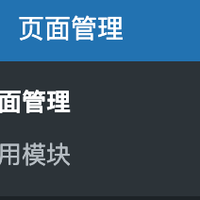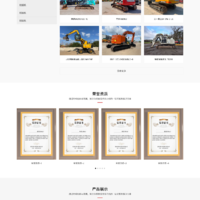「用户管理」:一键实现用户名称优化,用户安全增强,自定义头像等多项功能 WordPress 插件
这是基于 WPJAM Basic 的超强的 WordPress 用户管理的插件,有多强大呢,首先看后台的设置界面:
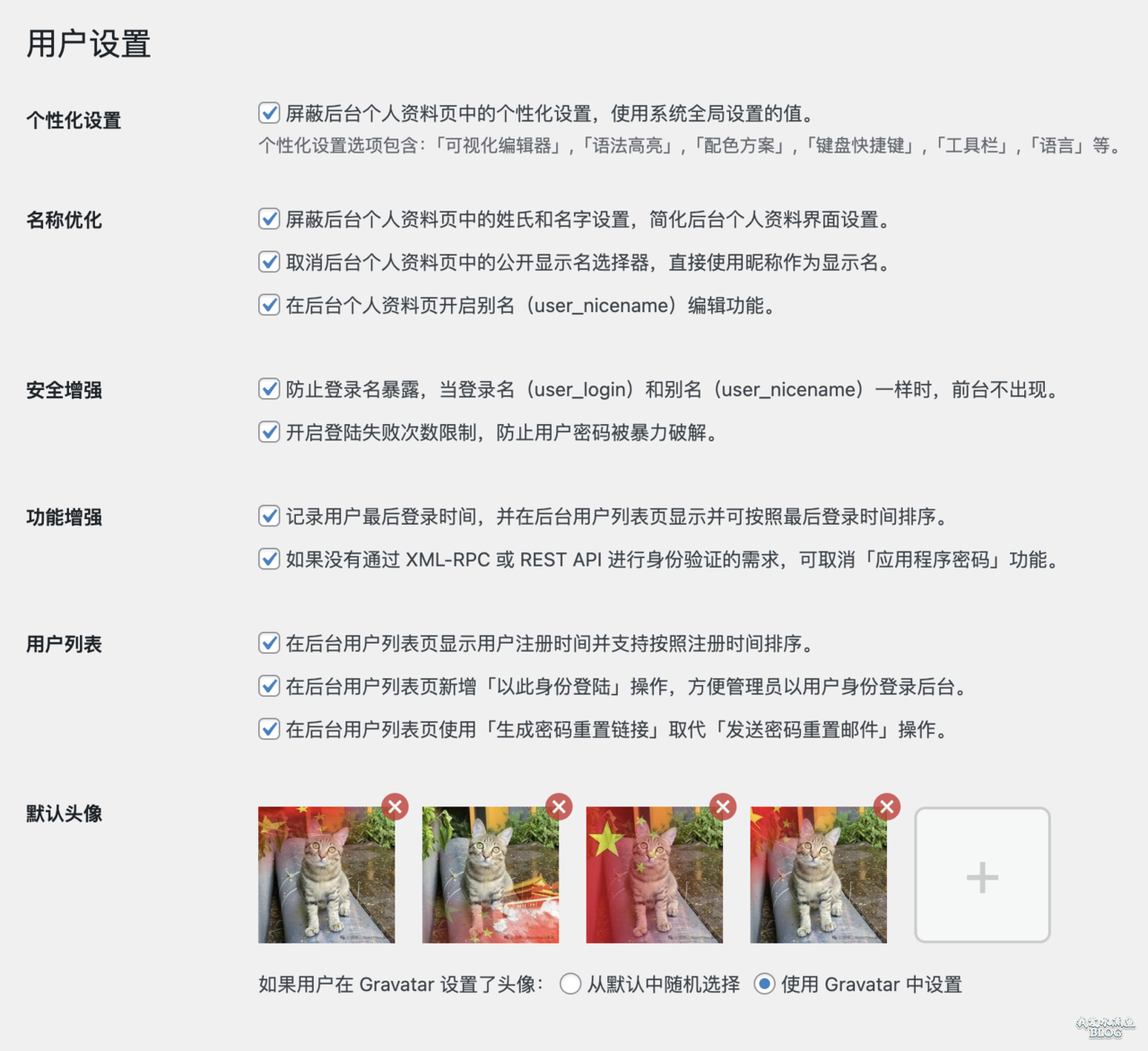
可以说它把 WordPress 相关的用户管理功能都集成了,简单数一数就实现了十多个 WordPress 用户相关功能:
- 屏蔽个性化设置
- 屏蔽姓氏和名字设置
- 取消显示名称设置
- 开启别名设置
- 隐藏用户登录名
- 开启登录次数限制
- 用户最后登录时间
- 取消「应用程序密码」
- 按注册时间排序
- 以此身份登陆
- 生成密码重置链接
- 自定义用户头像
- 默认用户头像
下面我们分成五大模块分别来介绍 WPJAM 的「用户管理插件」具体实现了那些功能:
屏蔽个性化设置
WordPress后台个人资料用户可以设置「可视化编辑器」,「语法高亮」,「配色方案」,「键盘快捷键」,「工具栏」,「语言」等这些个性化选项,如下图:

这些选项 WordPress 都是存储到 usermeta 表里面,如果 WordPress 有大量的用户,每个用户会占用7个选项,那么 usermeta 表很快就会爆炸。

比如我运营的 WordPress 站点,有几十万用户,usermeta 表的数据如果不清理的话,已经千万级了,查点东西都慢的要死,如果你和我有一样的困扰,那就可以在插件中勾选实现屏蔽用户的个性化设置,直接采用使用系统全局的默认值。然后还可以根据自己的需求删除这些选项。
用户名称优化
在默认情况下,WordPress 后台个人资料页面中,关于用户的姓名相关的设置是这样的:

是不是有点繁琐,并且很多字段也是存到 usermeta 表中的,我个人觉得关于用户昵称的设置,尽量简洁就好,所以名字和姓氏一般就不需要用户输入,公开显示的名字直接为昵称就好了,所以插件首先提供了下面两个选项:

- 屏蔽姓名设置:屏蔽了姓氏和名字设置,简化后台个人资料界面设置。
- 显示名称设置:取消显示名称选择器,直接使用昵称作为显示名称。
另外插件还支持开启了别名设置,是的,我们不仅仅做减法,偶尔也做下加法,这里可以让用户可以编辑自己的别名(user_nicename),这样只要不使用和登录名相同的别名,作者文章链接就不会暴露用户名,当然没有设置别名,插件还是有安全选项来实现防止用户名暴露。
所以优化之后最终的用户界面非常简洁,如下所示:

安全增强
WordPres 用户安全增强体现在两个地方,首先是隐藏登录名,不要让攻击者猜到用户名,然后是开启登录限制,防止密码被暴力破解,插件也提供这两方面的选项:
首先说一下如何隐藏登录名,如果用户没有修改过别名(user_nicename),那么他的别名和登录名(user_login)是一样的,然后作者文章链接或者其他地方就会暴露登录名,为了进一步防止登录名暴露,我们提供了隐藏登录名的选项:

勾选「防止登录名暴露」之后,如果用户的 user_nicename 和 user_login 是一样的情况下:
1. 作者文章链接使用 author_id 代替 user_nicename,并且原来的作者链接直接设置为 404 页面,防止用户名暴露。
2. user_login 不出现在 body_class 和 comment_class 中。
3. 隐藏登录失败时候未知用户名和密码不正确的错误信息,这两种情况都显示「用户名或者密码错误」,让攻击者猜去。😁
4. 取消作者相关的 sitemap 以及 REST API 中可以查看所有发布过文章的用户信息列表的中的登录名。
如果真的被攻击者猜到了登录名,那么我们还可以开启登录限制,限制登录失败次数,这样就可以防止密码被暴力破解了,进一步做到安全。

功能增强
除了安全增强之外,我们还增加了一个小功能和屏蔽一个功能,分别是记录用户最后登录时间和取消「应用程序密码」功能:

首先新增记录用户最后登录时间,用户登录之后,在后台用户列表就会显示该用户的最后登录时间,并且支持按照用户最后登录时间进行排序。
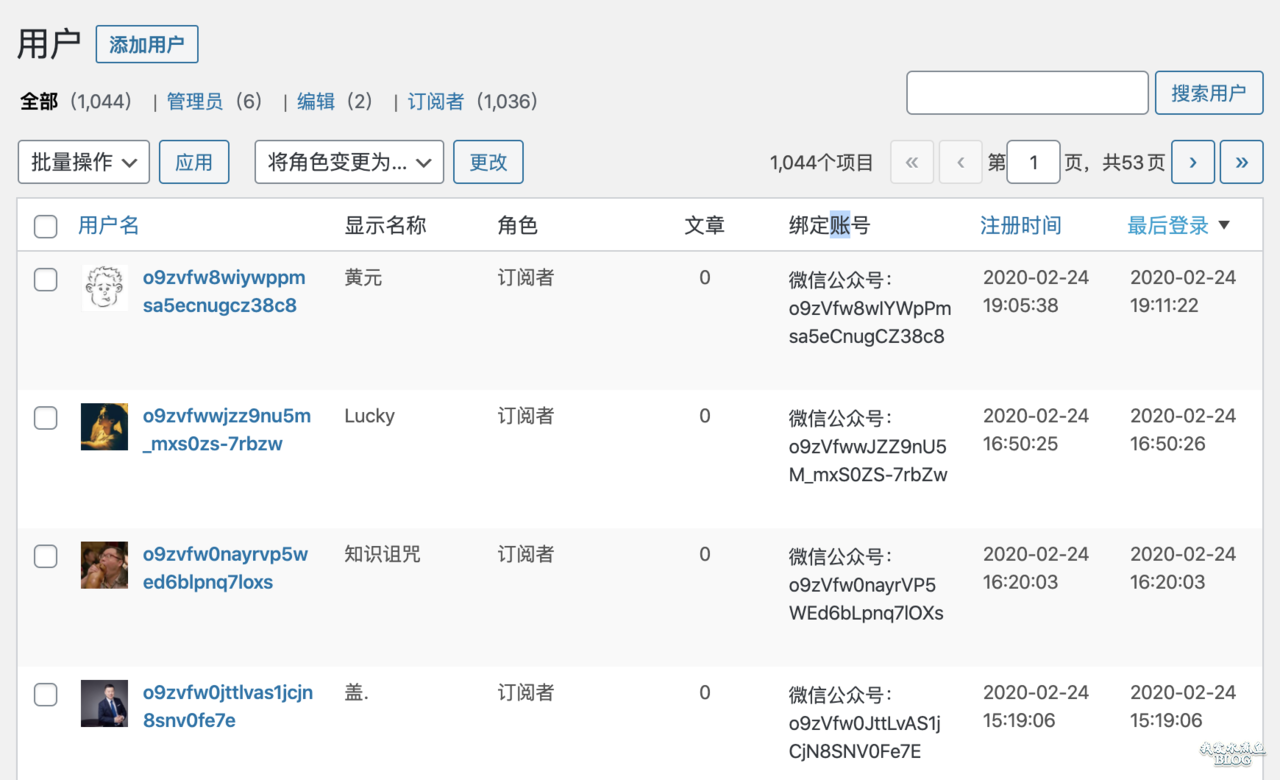
默认情况下在后台个人资料页面可以设置「应用程序密码」:

应用程序密码允许通过非交互式系统(例如 XML-RPC 或 REST API)进行身份验证,而无需提供您的实际密码。应用密码可以随时撤销。它们不能用于通过传统方式登录您的网站。
很多人看到这个其实是稀里糊涂,简单说他就是用于 APP 或者小程序通过接口来登录的,但是基本上来说,我们用不到这个功能,所以默认建议屏蔽它。
后台用户列表
对于管理员经常使用的用户列表,也新增一些功能和操作:

首先用户可以除了可以按照上面提示按照最后登录事件排序之外,也可以按照用户注册时间排序,只要你勾选了用户列表里的第一个选项,此外在用户列表页面新增两个操作「以此身份登陆」和「生成密码重置链接」:
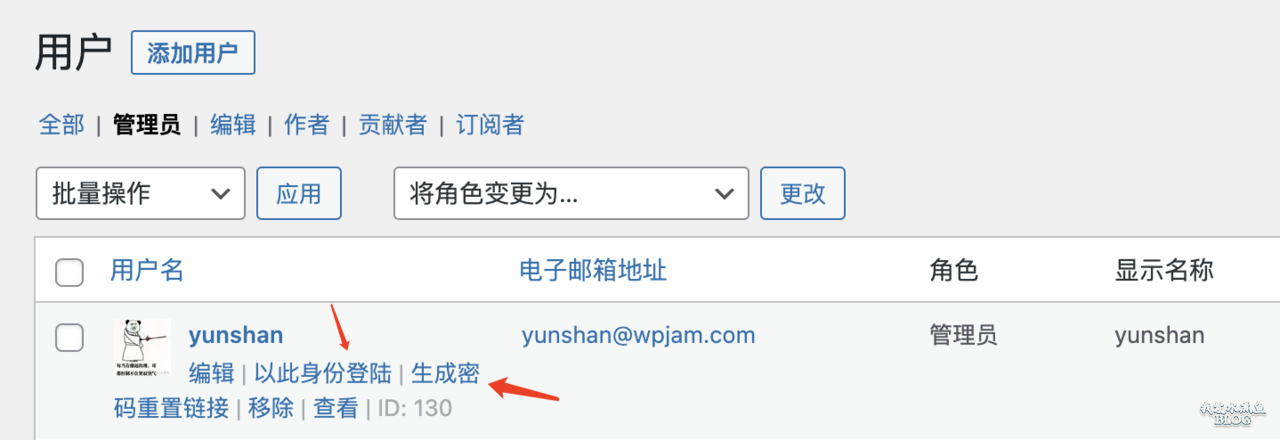
如果你是 WordPress 开发者,「以此身份登陆」这个功能特别实用,在用户列表界面,管理员可以轻松以用户的身份登录后台,这样用户说他碰到什么问题,就可以直接登录他的账号去看了,而不是问他要账号密码,这个多难为情啊。😳
WordPress 原来「发送密码重置邮件」这个功能是直接发送密码重置邮件给用户,用户在邮箱里面直接点击操作,改成「生成密码重置链接」,则管理员直接获取密码重置链接,可以通过微信或者其他的社交媒体工具发给用户。
头像设置
在后台个人资料页,用户可以自定义自己的头像。

如果用户没有设置头像,管理员可以设置默认头像,然后随机给用户使用:
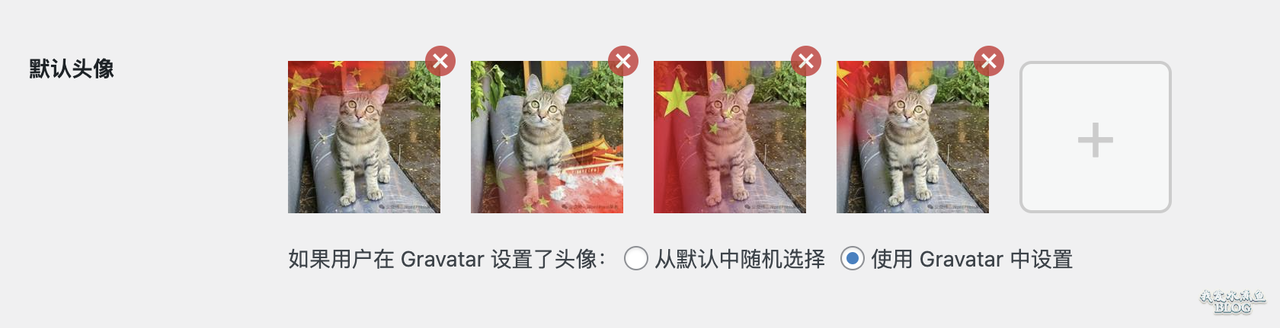
最后用户头像还多加一个选项,就是如果用户已经在 Gravatar 里面设置了头像怎么办?有两个选项,从默认中随机选一个,继续使用 Gravatar 的设置。
总结
通过上面的介绍,是不是非常强大,目前我所有用户相关的功能整合到 WPJAM-User 的插件中,只需后台简单的勾选就可以实现绝大部分用户安全和管理相关的功能。
「WordPress果酱」知识星球福利插件基于 WPJAM Basic 开发,加入「WordPress果酱」知识星球,即可下载: